Cómo descargar y hacer una instalación limpia de Windows 11
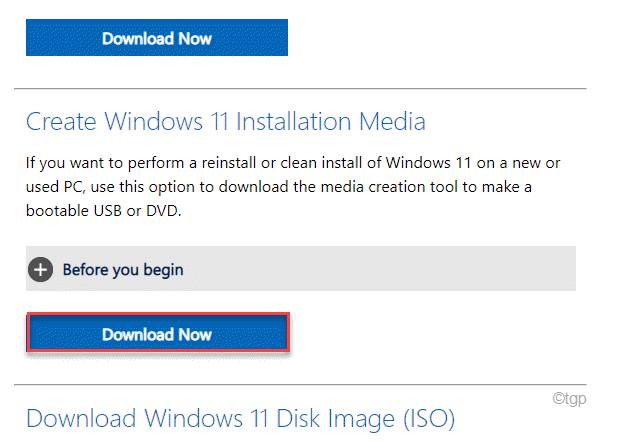
- 4011
- 689
- Norma Sedillo
La instalación limpia, como su nombre indica, define eliminar todo antes de realizar el proceso de instalación. En el caso del proceso de instalación de Windows 11, sugerimos que los usuarios deben optar por una instalación limpia. De esa manera, los usuarios deben formatear las unidades para limpiar todos los archivos existentes. Esto permitirá a Windows 11 completar el proceso sin errores, fallas debido a la interferencia con los archivos del sistema existentes.
NOTA -
Realice una copia de seguridad de todos sus archivos importantes antes de continuar con una instalación limpia.
Descargar y usar la herramienta de creación de medios
La herramienta de creación de medios es una herramienta muy útil para limpiar Windows. Siga estos pasos para crear una herramienta de creación de medios y luego úsela para instalar Windows de manera segura y segura.
Paso 1 - Descargue los medios de instalación de Windows 11
Al principio, siga estos pasos para descargar el MCT.
1. Al principio, vaya a la sección de descarga de software de Microsoft.
2. Ahora, desplácese hacia abajo hasta el 'Crear medios de instalación de Windows 11'.
3. Luego, toque el "Descargar ahora".
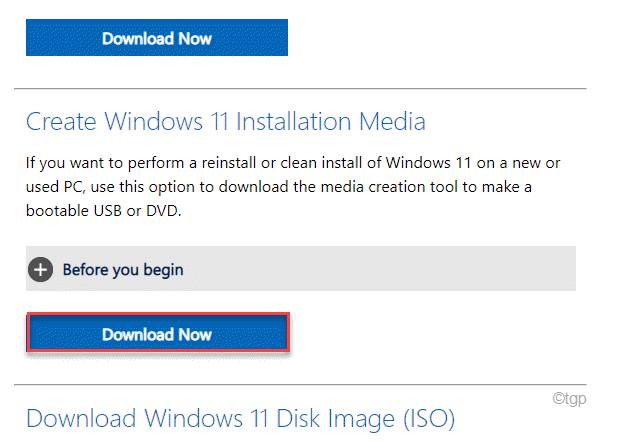
4. Ahora, elija una ubicación para guardar el MCT.
5. Entonces, toque "Ahorrar"Para guardar el archivo MCT.
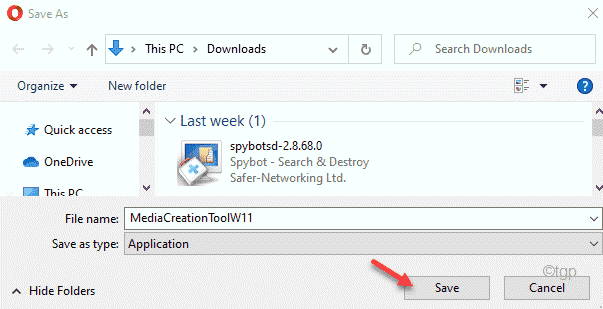
Una vez que se completa el proceso de descarga, cierre el navegador.
Paso 2 - Descargue el ISO de Windows 11
Ahora, puede descargar el archivo ISO de Windows 11 usando el MCT.
1. Después de cerrar el navegador, abra el explorador de archivos.
2. Entonces, haga doble clic sobre el "MediaCreationToolw11" archivo.
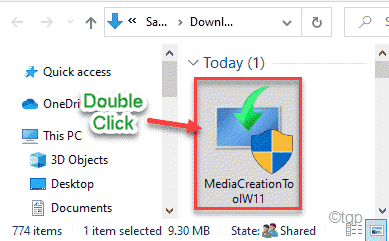
2. Una vez que se abra la configuración de Windows 11, haga clic en "Aceptar"Aceptar los términos y condiciones.
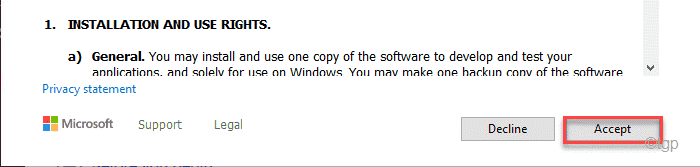
3. Ahora, seleccione su idioma preferido del sistema operativo y haga clic en "Próximo".
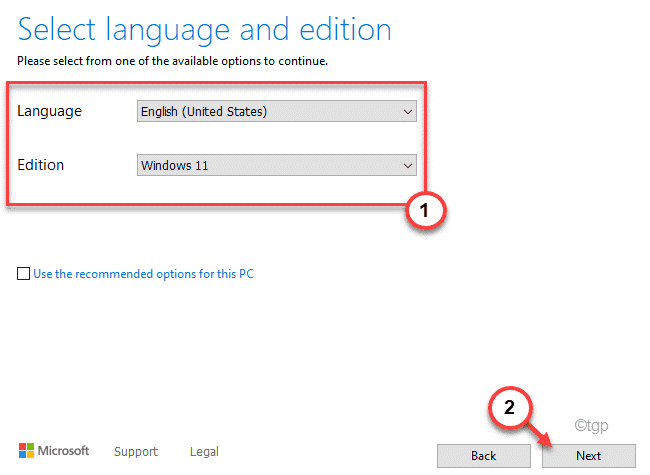
4. Ahora, tendrá dos opciones para descargar Windows 11. Selecciona el "Archivo ISO".
5. Entonces, toque "Próximo"Para continuar.
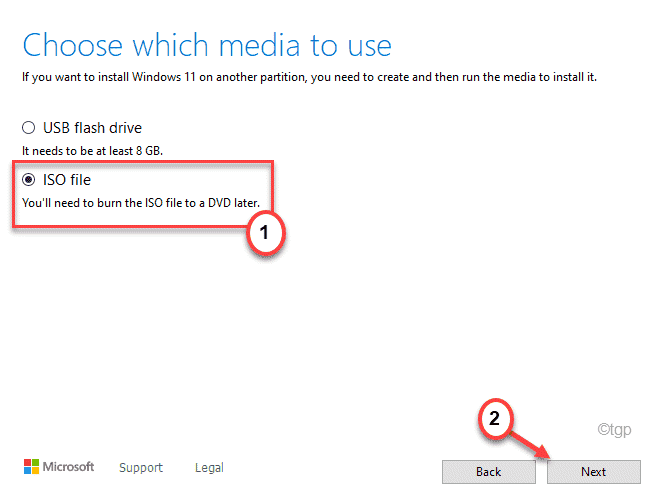
La configuración de Windows descargará el ISO de Windows 11 en su computadora.
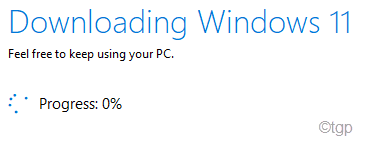
Tomará un tiempo descargar Windows 11.
5. Una vez que haya terminado la descarga, verá la ubicación del archivo ISO descargado.
6. Toque esa ubicación del archivo ISO para montar directamente el archivo ISO y abrirlo en el explorador de archivos.
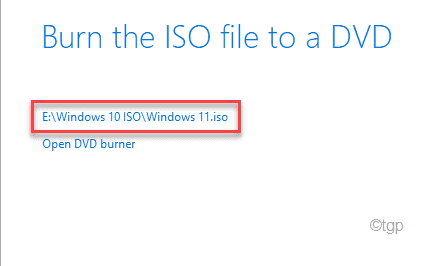
Paso 3: instale Windows con el ISO
Ahora, usando el ISO descargado, puede instalar fácilmente Windows 11.
1. Windows 11 ISO se abrirá en File Explorer.
2. Ahora, haga doble clic sobre el "Configuración"Para ejecutarlo.
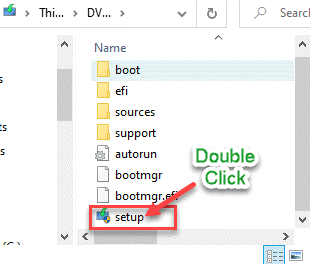
3. Entonces, debes hacer clic en "Cambiar cómo las actualizaciones de descargas de configuración".
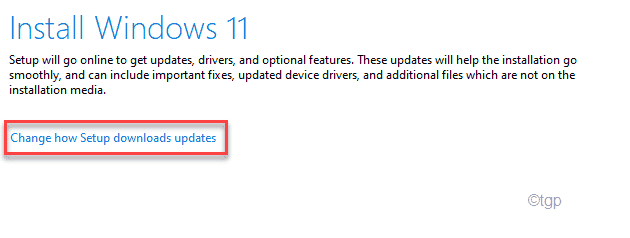
4. Ahora, verifique la opción "No ahora"De las opciones disponibles.
5. Luego, haga clic en "Próximo".
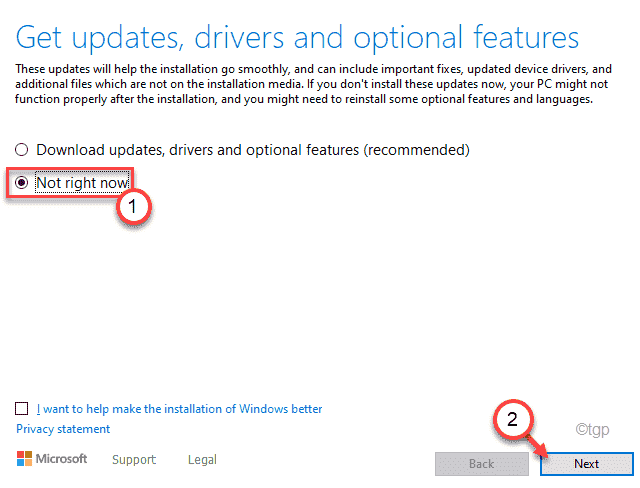
Después de este instalador de Windows 11, verificará si su dispositivo ha cumplido con los requisitos de hardware de Windows 11.
7. Tras un escaneo exitoso, verá la página de EULA. Toque en "Aceptar"Aceptar el acuerdo.
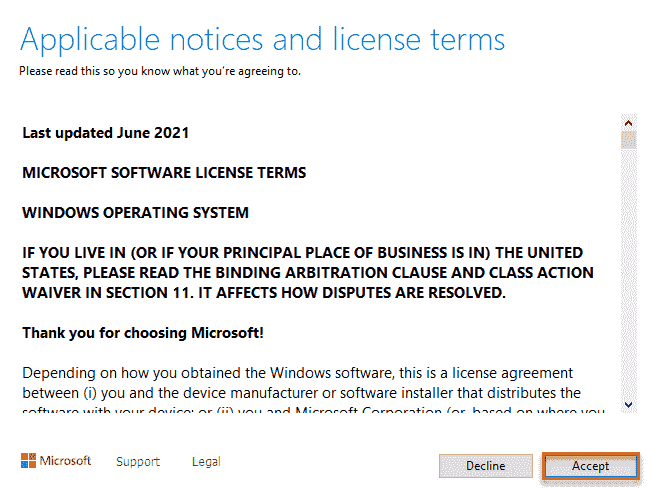
8. Finalmente, aterrizará en la página 'Ready to Install'.
9. Ahora, aquí tendrá que hacer clic en "Cambiar qué mantener".
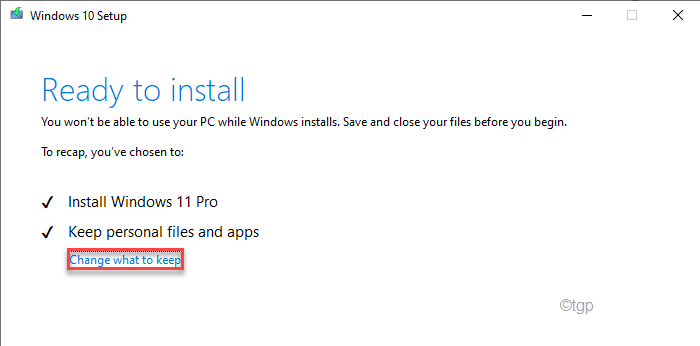
10. Ahora, harás tres opciones distintas.
- Mantenga archivos personales y aplicaciones - Todos los archivos estarán ahí.
- Mantenga solo archivos personales - Esto mantendrá sus archivos personales pero eliminará la configuración y cualquier otra cosa innecesaria.
- Nada - Eliminará todos los archivos, ofreciendo una nueva instalación de Windows 11.
Selecciona el "NadaOpción para borrar todo en la unidad antes de instalar.
11. Luego, haga clic en "Próximo"Para continuar.
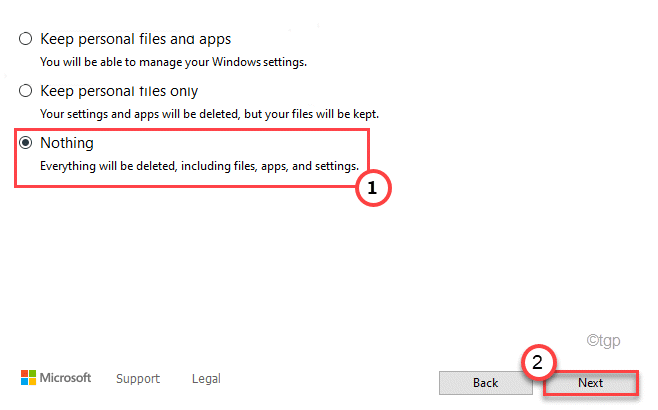
12. En el último paso, haga clic en "Instalar"Para instalar Windows 11 en su computadora.
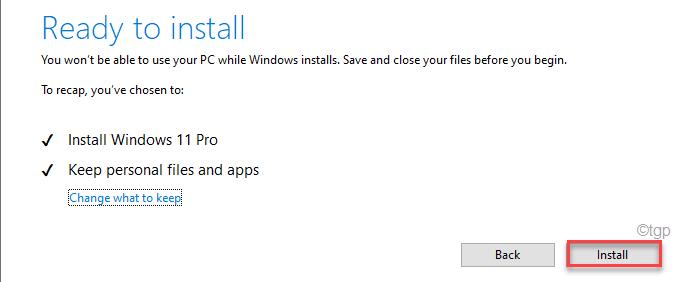
Eso es todo! Windows Will Reanudar su computadora y comenzar a instalar Windows 11. Simplemente siga las instrucciones en pantalla para completar el proceso.
- « Cómo deshabilitar el informe de errores en Windows 11
- FIJO Uso de CPU de alto tiempo de ejecución de tiempo de ejecución »

